Come ripristinare la qualità del video e migliorare la risoluzione
Ripristinare video che contengono vecchi ricordi come vacanze in famiglia o feste di compleanno di amici può significare molto per te poiché può riportare ai vecchi tempi non solo i video. Come principianti, potreste chiedervi se per il restauro video siano necessarie determinate conoscenze professionali. La verità è che è difficile per un individuo farlo ripristinare il vecchio video qualità al livello del restauro del Titanic, pertanto, utilizzare un pratico strumento per migliorare la risoluzione di un video a un livello moderato con algoritmi AI non richiede operazioni o conoscenze complesse. Basta leggere il post qui e scoprirai come ripristinare la qualità dei video.
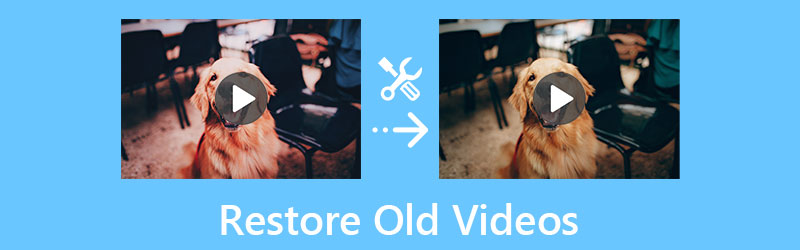
- ELENCO GUIDE
- Parte 1: 3 modi per ottenere il ripristino dei video su Mac/Windows
- Parte 2: domande frequenti sul ripristino dei vecchi video
Parte 1: 3 modi per ottenere il ripristino dei video su Mac/Windows
Esistono molti strumenti video dotati di tecnologia AI o funzioni di ripristino video, per scegliere quelli adatti a te, ecco 3 software progettati sia per utenti Mac che Windows con alcune funzionalità dettagliate. Prima di passare a uno qualsiasi di essi per ripristinare i vecchi video, puoi prima sfogliare le funzionalità per vedere se soddisfa le tue esigenze.
1. Convertitore video ArkThinker definitivo [Mac e Windows]
In cima all'elenco degli strumenti video, ecco il file ArkThinker Video Converter Ultimate che offre una serie di strumenti completi per risolvere vari problemi audio e video, inclusa la risoluzione. Ripristinare i video con Video Enhancer all'interno del software può essere facile e veloce poiché la tecnologia AI ti aiuta a gestire la maggior parte del lavoro. È possibile ottenere il ripristino della qualità del video sotto diversi aspetti, come la rimozione del rumore di fondo, la riduzione delle vibrazioni, ecc.
- Supporta vari formati video da qualsiasi dispositivo.
- Risolvi problemi video come rumore e immagini tremolanti.
- Converti vecchi video nei formati moderni dei dispositivi mobili.
- Ottimizza il vecchio video in diversi modi per una migliore qualità.
Una volta scaricato e installato il Convertitore video definitivo sul tuo computer, puoi quindi avviarlo e andare direttamente al file Cassetta degli attrezzi sezione sull'interfaccia principale. Da lì, fai clic su Miglioratore video strumento per accedere alla finestra successiva.

Nella nuova finestra, fare clic su Più icona per importare il tuo vecchio video per il restauro. Dopo aver scelto un vecchio video dal tuo computer. Verrà visualizzata un'altra nuova finestra che fornisce quattro opzioni per migliorare la qualità del video. Spunta le caselle accanto Risoluzione di alto livello E Ottimizza luminosità e contrasto per ripristinare il vecchio video.
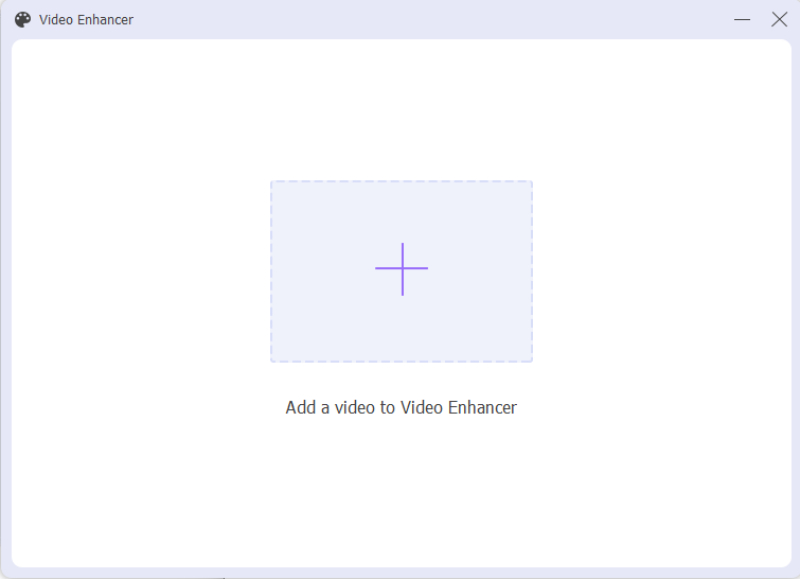
Quindi, scegli una risoluzione di output facendo clic sulla freccia giù accanto a Risoluzione opzione. Puoi anche fare clic su Anteprima pulsante per verificare in anticipo il risultato del ripristino. Successivamente, scegli una cartella di destinazione tramite Salvare pulsante a discesa. Quindi, fare clic su Migliorare pulsante per avviare il ripristino del video.
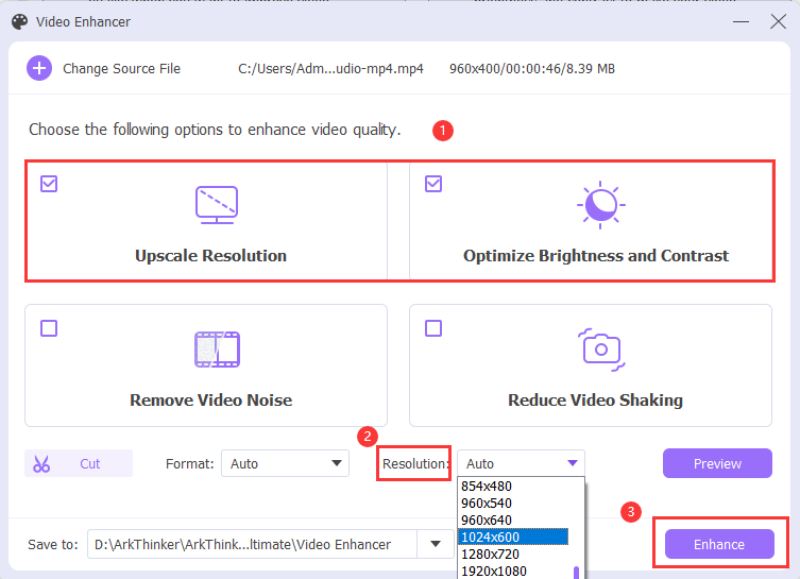
2. Adobe Premiere Pro [Mac e Windows]
Se ArkThinker Video Converter Ultimate è quindi più adatto ai principianti per ripristinare i video Adobe Premiere Pro è la soluzione migliore per gli utenti che hanno già acquisito alcune competenze di editing o che desiderano funzionalità di editing più avanzate. Quelle potenti funzionalità integrate e preimpostazioni che eccellono nel ripristino dei video per te renderanno il ripristino più semplice e senza sforzo. Puoi apportare ulteriori modifiche ai tuoi vecchi video, unire video per il restauro in batch o applicare effetti di transizione per diversi video clip. Una cosa complicata è che il processo di rendering, a volte, può richiedere molto tempo.
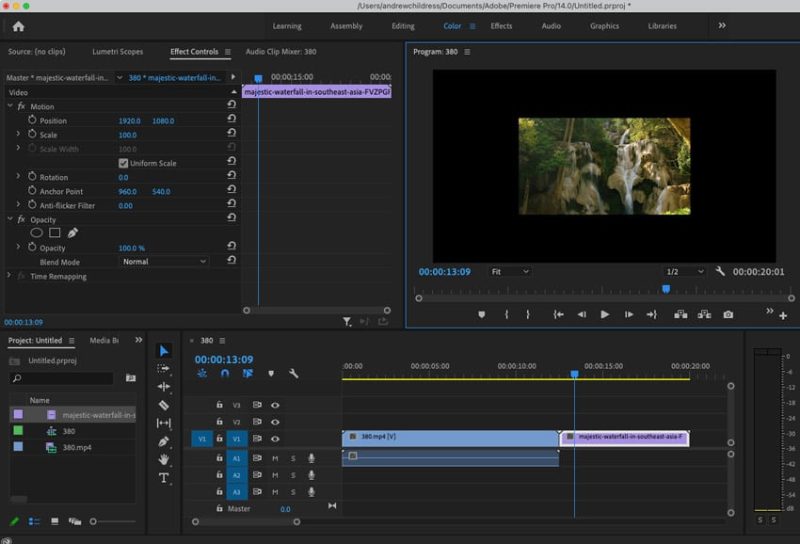
Puoi scaricare PremierePro dal sito Web ufficiale di Adobe e ottieni una prova gratuita di 3 giorni. Quindi avvialo sul tuo computer. Crea un nuovo progetto con una sequenza ad alta risoluzione per i tuoi video.
Importa il tuo video nel progetto premendo Ctrl E IO chiavi. Successivamente, trascina il video sulla timeline. Quindi, apri il Effetti scheda e scorrere verso il basso fino a Effetti video. Clicca il Infognizione opzione per vedere di più.
Applicare il Ridimensionamento con super risoluzione effetti sul tuo video trascinandolo sulla timeline. Successivamente, vedrai un file Controllo degli effetti pannello sul lato sinistro del Anteprima pannello.
È possibile perfezionare le impostazioni di Ridimensionamento con super risoluzione effetto e regolare la dimensione della cornice. Una volta terminato, è possibile fare clic su File pulsante e Esportare pulsante per esportare il video come nuovo.
3. Final Cut Pro [Mac]
Final Cut Pro è anche un editor video professionale. Ma a differenza di Premiere Pro, che è compatibile sia con Mac che con Windows, puoi solo accedere Final Cut Pro su Mac per il ripristino video. Offre anche una prova gratuita per 90 giorni ed è più facile da usare rispetto a Premiere. Ma potrebbero esserci dei compromessi quando ripristini i video, soprattutto se desideri ripristinare vecchi video e migliorare la qualità del video all'HD.
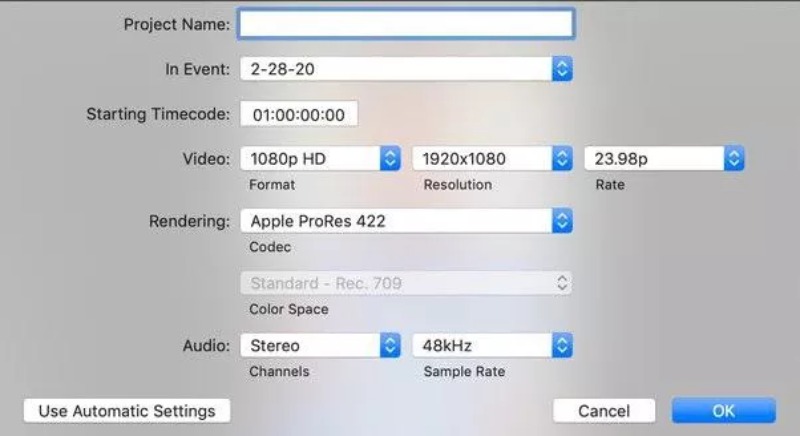
Avvia il Final Cut Pro dal Launchpad e fai clic su Importa contenuti multimediali pulsante per selezionare il vecchio video da ripristinare. Quindi, trascina il video nella timeline.
Quindi, fare clic su Modificare pulsante in alto per attivare una nuova finestra. In quella finestra, puoi quindi modificare le proporzioni del video per adattarlo a una risoluzione più elevata.
Nel frattempo, assicurati che il codec video sia lo stesso del video originale. Per salvare le modifiche apportate, fare clic su OK pulsante per andare avanti.
Per esportare il video rinnovato, fare clic su Esportare pulsante, scegli un nuovo percorso e salva il video.
Parte 2: domande frequenti sul ripristino dei vecchi video
Posso ripristinare vecchi video su Android?
Si, puoi. Devono essere presenti alcuni ottimizzatori video che puoi trovare nel Google Play Store. Ma normalmente questi strumenti potrebbero non essere buoni come quelli progettati per computer con funzionalità professionali. Quindi il risultato potrebbe essere compromettente.
Qual è la risoluzione consigliata per il ripristino video?
Se vuoi goderti un'esperienza visiva migliore e i tuoi vecchi video sono registrati o salvati in buone condizioni, la risoluzione 1080P e 4K sono due soluzioni fortemente consigliate per ripristinare i vecchi video.
È possibile ripristinare il video online senza app aggiuntive?
Certo che lo e. Esistono molti siti Web online famosi che offrono servizi di upscaling video gratuiti online. Come Clideo, Flixier e Canva. Tutti forniscono agli utenti ottimizzatori video facili da usare senza alcun costo e consentono di ottenere facilmente il ripristino dei video.
Conclusione
Riassumi semplicemente: ora hai visto 3 metodi per farlo in modo efficace ripristinare il filmato e migliorarne la qualità o la risoluzione. Dovresti anche sapere che dopo aver scelto uno strumento adatto e adeguato per eseguire il restauro video, anche la qualità originale dei tuoi vecchi video è importante e può decidere il risultato del tuo restauro.
Cosa pensi di questo post? Fai clic per valutare questo post.
Eccellente
Valutazione: 4.9 /5 (basato su 199 voti)
Trova più soluzioni
Come creare una GIF con i 5 migliori convertitori da foto/video a GIF Come realizzare un video musicale con 3 app per la creazione di video musicali Competenze utili per modificare video su iPhone, Android e PC Mac Rimuovi l'audio dal video: disattiva l'audio del video su dispositivi diversi Tutorial utilizzabile per modificare il colore del video senza perdita di qualità Metodi attuabili per ravvivare un video su computer o dispositivi mobiliArticoli relativi
- Modifica video
- Come migliorare la qualità del video Zoom durante e dopo la conferenza
- Modi straordinari per convertire tra 1080p e 4K senza perdita di qualità
- Come abbassare la risoluzione del video per accelerare il caricamento
- I 6 modi migliori per migliorare un video con la tecnologia AI per principianti
- Cos'è la risoluzione 4K e come eseguire l'upscaling a un video 4K?
- Rimuovi emoji dai video su PC, Mac, iPhone e Android
- Le 5 migliori app di ottimizzazione video per computer e telefoni cellulari
- Come rimuovere il logo dai video su computer, iOS e Android
- Ottieni i 5 migliori dispositivi per la rimozione di filigrane video per cancellare la filigrana video
- 3 strumenti per la rimozione di filigrane Shutterstock per eliminare le filigrane



